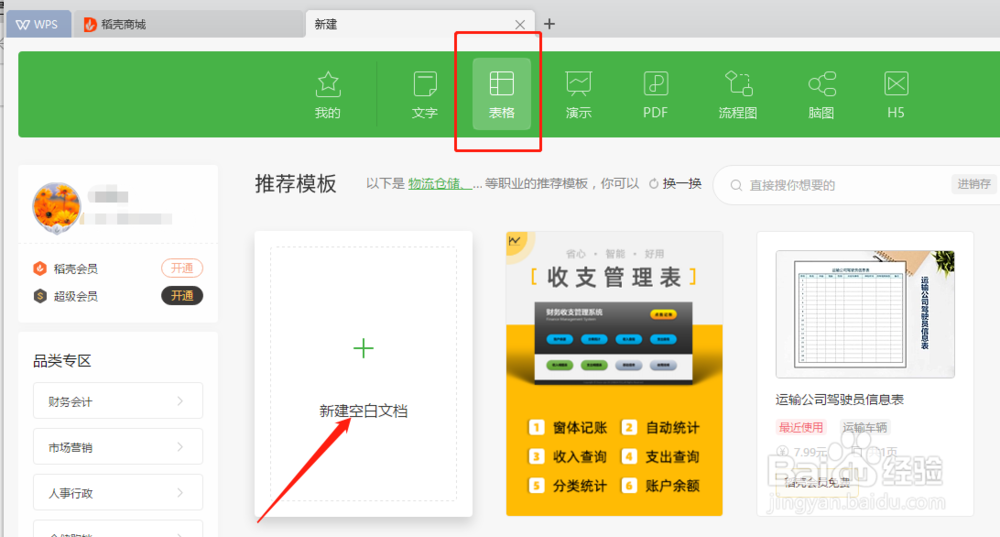用WPS如何自制方格字帖
1、打开新的wps文档,新建一个空白的excel表格即可。
2、用鼠标宣战A列至G列,然后右点击鼠标,跳出一个对话框,选择列宽。
3、列宽这里数字输入1,注意右边下拉三角形这里要选择厘米。
4、行高这里也是选择数字输入1,单位选择厘米.
5、用鼠标选择设置好的行和列,选择工具栏上的[其他边框]
6、同时选择边框的外围和内部,可以看到边框的效果.然后确定之后,选择[视图]-选[分页预览],就只看到打印的页面.
7、选择其中4个小方格,宣战[单元格设置]中的其他边框.重新选择
8、先选择[边框]里的样式和颜色,点击外边框设置.确定.
9、设置好一个四方格之后就复制所有的行和列就行了.
声明:本网站引用、摘录或转载内容仅供网站访问者交流或参考,不代表本站立场,如存在版权或非法内容,请联系站长删除,联系邮箱:site.kefu@qq.com。
阅读量:26
阅读量:54
阅读量:78
阅读量:67
阅读量:90